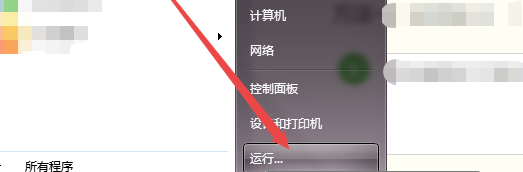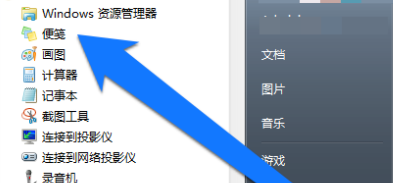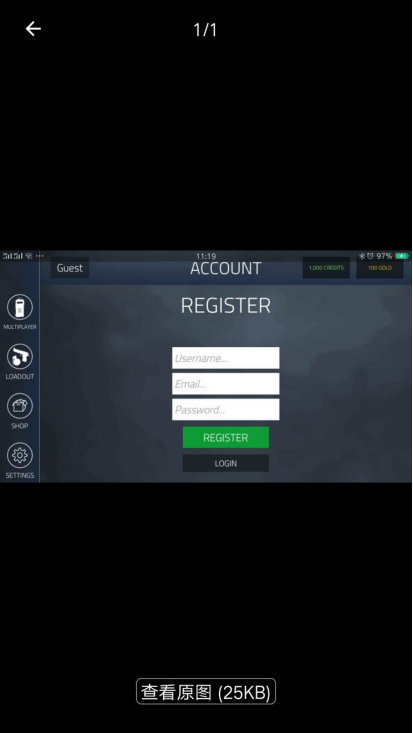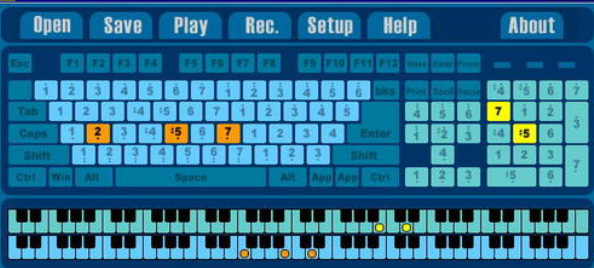Brackets怎么使用?Brackets使用有什么技巧?相信从事网页设计的朋友一定不是很陌生,Brackets是一款可以兼容各种系统的文本编辑器,那么大家知道Brackets知道怎么使用吗?下面是关于Brackets安装使用教程,希望对大家有所帮助,软件之家提供Brackets免费下载。
Brackets安装使用教程
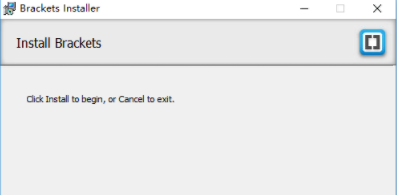
一、双击以打开下载的Brackets,双击开始安装
二、选择许可协议,并在我接受后单击Next
三、在选择适当的安装位置后单击安装
四、安装完毕
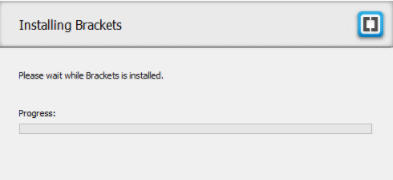
Brackets使用技巧
五、打开软件,你可以看到下面的界面。左边是工作空间Ctrl/Cmd+Shift+H,可以呼气和关闭。
六、通过单击文件夹的名称,我们可以打开OpenFold,并且可以选择或创建一个新文件夹作为站点。
七、下一步是新文件和写作。只要你添加一个后缀,当你写网页时,他就会自动补充关键词,这很方便。
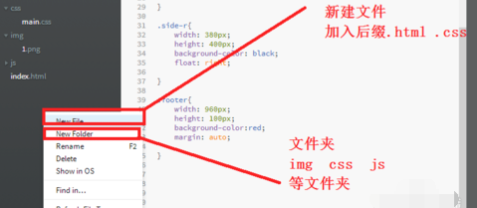
八、实时浏览:另一次点击将有一个"三点"符号,点击打开,他将默认打开谷歌浏览器,实时刷新,更方便。
九、那么我们看的的就是我们写完代码的样子了
Brackets常见问题
问:Brackets是如何编译java的?
十、打开软件,左边是Ctrl/Cmd+Shift+H可以呼气和关闭的工作区。
十一、单击文件夹的名称以打开OpenFold,
十二、只要添加了后缀java,在编写java软件时,就可以实现自动完成和编译的功能。
Brackets快捷键
十三、Ctrl/Cmd+Alt+/块注释
十四、Ctrl/Cmd+Shift+H可以调用和关闭文件树
十五、Ctrl/Cmd+E快速预览/编辑CSS样式/javascript函数
十六、Ctrl/Cmd+Shift+O快速打开文件
十七、Ctrl/Cmd+/-放大编辑区域的字体大小
十八、Ctrl/Cmd+Alt+P打开即时预览功能
十九、Ctrl/Cmd+0重置编辑区域字体大小
二十、Ctrl/Cmd+/评论